班班通设备常见故障及维护
班班通设备的简单维护
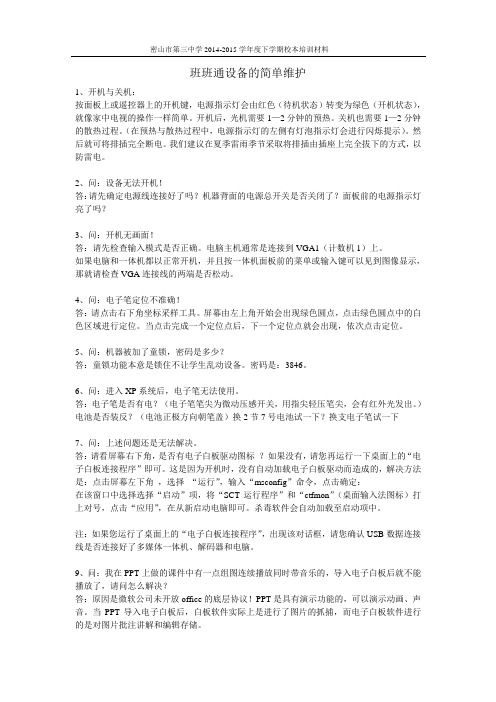
班班通设备的简单维护1、开机与关机:按面板上或遥控器上的开机键,电源指示灯会由红色(待机状态)转变为绿色(开机状态),就像家中电视的操作一样简单。
开机后,光机需要1—2分钟的预热。
关机也需要1—2分钟的散热过程。
(在预热与散热过程中,电源指示灯的左侧有灯泡指示灯会进行闪烁提示)。
然后就可将排插完全断电。
我们建议在夏季雷雨季节采取将排插由插座上完全拔下的方式,以防雷电。
2、问:设备无法开机!答:请先确定电源线连接好了吗?机器背面的电源总开关是否关闭了?面板前的电源指示灯亮了吗?3、问:开机无画面!答:请先检查输入模式是否正确。
电脑主机通常是连接到VGA1(计数机1)上。
如果电脑和一体机都以正常开机,并且按一体机面板前的菜单或输入键可以见到图像显示,那就请检查VGA连接线的两端是否松动。
4、问:电子笔定位不准确!答:请点击右下角坐标采样工具。
屏幕由左上角开始会出现绿色圆点,点击绿色圆点中的白色区域进行定位。
当点击完成一个定位点后,下一个定位点就会出现,依次点击定位。
5、问:机器被加了童锁,密码是多少?答:童锁功能本意是锁住不让学生乱动设备。
密码是:3846。
6、问:进入XP系统后,电子笔无法使用。
答:电子笔是否有电?(电子笔笔尖为微动压感开关,用指尖轻压笔尖,会有红外光发出。
)电池是否装反?(电池正极方向朝笔盖)换2节7号电池试一下?换支电子笔试一下7、问:上述问题还是无法解决。
答:请看屏幕右下角,是否有电子白板驱动图标?如果没有,请您再运行一下桌面上的“电子白板连接程序”即可。
这是因为开机时,没有自动加载电子白板驱动而造成的,解决方法是:点击屏幕左下角,选择“运行”,输入“msconfig”命令,点击确定:在该窗口中选择选择“启动”项,将“SCT运行程序”和“ctfmon”(桌面输入法图标)打上对号,点击“应用”,在从新启动电脑即可。
杀毒软件会自动加载至启动项中。
注:如果您运行了桌面上的“电子白板连接程序”,出现该对话框,请您确认USB数据连接线是否连接好了多媒体一体机、解码器和电脑。
班班通日常管理和维护

班班通日常维护说明常见故障及处理方法:1、教学机无法开启分析:1、电源插头接触不良,教学机不通电;2、电源故障;3、电源按钮故障;4、主板故障。
解决办法:1、检查电源插座是否通电,插头是否连接正常。
注:台式机可检查电源适配器指示灯是否亮。
如不亮,可更换电源适配器测试是否适配器损坏;2、按下电源按钮,观察电源指示灯是否点亮(台式机前面板电源按钮变为蓝色,壁挂机钱面板电源灯为绿色)。
如电源指示灯不亮,则可能电源按钮活主板损坏;电源、电源按钮、主板损坏需更换设备。
2、无图像输出(显示无信号)分析:1、投影仪未开机或未启动;2、VGA线未连接或接触不良,或者损坏;3、VGA切换器选择不正确或损坏;4、教学机主板损坏。
解决办法:1、检查投影仪是否开机,白板上是否出现投影仪启动界面,投影仪是否选择正确的输入源(正常为VGA模式);2、检查投影仪、教学机和VGA切换器的连接线是否正常;3、检查VGA切换器的输入源选择是否正确;4、经过排查,还无图像输出,则更换VGA线或者VGA切换器,进一步排除VGA线或者VGA切换器的故障。
5、经过上述步骤,故障依旧,则有可能为教学机损坏,需更换硬件。
3、教学机显示分辨率异常分析:1、教学机设置问题;2、显卡驱动未被正确识别;3、显卡驱动为正常安装或被卸载;解决办法:1、按照启动顺序重新启动教学机(先启动投影仪,再启动教学机);2、检查教学机显示模式设置,并重新设置分辨率;3、重新安装驱动或恢复教学机操作系统。
4、单个教学机网络异常或网络无连接分析:1、教学机网络连接被禁用;2、网线接触不良或损坏;3、网络模块接触不良或损坏;4、网络数据配置问题。
解决办法:1、检查教学机的网络连接是否被禁用;2、检查教学机与网络模块之间的网线连接是否正常,可更换网线进行测试;3、使用笔记本电脑进行测试,如连接正常,则更该教学机网卡的工作模式进行测试;4、如更换网线或使用笔记本电脑仍连接异常,需联系网络运营商排查网络故障;5、经过以上测试,故障依然无法解决,则更换主板。
班班通设备的使用及维护

设备使用及维护
投影机的维护
NECM260xc
开机方式:打开墙面总开关
按下桌面中控电源键
打开电脑
按下中控面板上的开机键
开机方式:关闭电脑
按下桌面中控面板上的关机键等
待投影仪的关闭和幕布的上升
投影仪除尘:在投影仪的右侧面有个盖板,投影仪的保养最 重要的就是除尘,灰尘太多,影像投影仪的散热,热度上 去,投影仪就不能正常工作。所以平时要注意除尘。打开 右侧面的侧板(类似于打开手机后盖),将取下的侧板灰 尘除干净,并将投影仪上其他部位的灰尘打扫一下。
➢ 新布局的介绍 ➢ 书本的查找及更新方式 ➢ 常用工具的位置及用法
设备连接示意图
连网:
之前能连网,后面就连不上了:检查网线接口 是否松动,其次是检查网线是否损坏,最后检 查是否是网卡的问题。前面2个可现场看看。是 否为网卡的问题:需要带笔记本电脑到教室, 将网线连在笔记本电脑上看看是否能上网。能 上,则是教室电脑网卡损坏。不能上则是线路 或网线接口问题。
班班通设备的使用,各位教师都非常的熟悉, 尤其是上课使用的课件等常用软件,每位教师 都有自己的使用方式和方法。我就主要简单讲 下更新后的畅言教学软件。
班班通硬件常见问题及维护
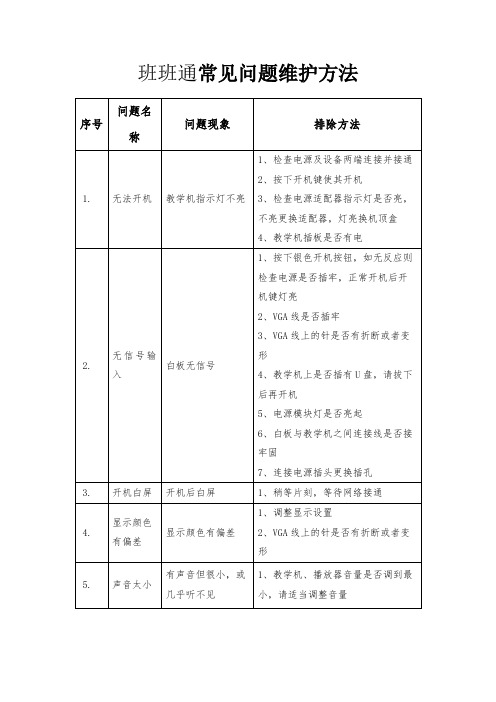
感谢您的阅读,祝您生活愉快。
3、VGA线上的针是否有折断或者变形
4、教学机上是否插有U盘,请拔下后再开机
5、电源模块灯是否亮起
6、白板与教学机之间连接线是否接牢固
7、连接电源插头更换插孔
3.
开机白屏
开机后白屏
1、稍等片刻,等待网络接通
4.
显示颜色有偏差
显示颜色有偏差
1、调整显示设置
2、VGA线上的针是否有折断或者变形
5.
声音太小
9.
遥控器无法使用
遥控器鼠标无法移动,对图标双击左键无任何反应
1、请对准接收器操作,中间不要有遮挡物
2、是否操作错误,请拨动滚球,点击遥控器背面的鼠标左键
3、检查教学机背面的USB插孔是否插牢
10.
不读U盘
U盘插入后无反应
1、进入控制面板-硬件,重新扫描硬件,读取USB接口
11.
白板连接服务没启动
白板工具不能正常使用
班班通
序号
问题名称
问题现象
排除方法
1.
无法开机
教学机指示灯不亮
1、检查电源及设备两端连接并接通
2、按下开机键使其开机
3、检查电源适配器指示灯是否亮,不亮更换适配器,灯亮换机顶盒
4、教学机插板是否有电2.Βιβλιοθήκη 无信号输入白板无信号
1、按下银色开机按钮,如无反应则检查电源是否插牢,正常开机后开机键灯亮
2、VGA线是否插牢
1、重新启动白板连接服务
12.
电磁笔不能正常使用
电磁笔不灵敏
1、更换电磁笔电池
2、检查电磁笔笔尖
13.
电磁笔控制不准确
漳平市班班通常见故障及解决办法

13.高拍仪(实物展台)使用中出现显示一段时间后黑屏或无图像,如何解决?
答:根据经验,出现这个原因主要有3种情况:一是高拍仪的驱动不正常;二是接触不良;三是设备内部电路出现故障。后面两种情况的解决方法与上面一个问题相同。
(3)仍不能显示,请将电脑和屏幕关闭后,切断电源再重新试一次(本套班班通设备的HDMI接线过长,常会出现此种情况,一般只需要重新启动一、两次则可解决);
(4)仍不能显示,试按下屏幕上的 ,看能否进入安卓系统选择模式,如果能显示,重新按 ,选择HDMI 1,再拔插主机中控面板顶端那条紫、白、黄三色的HDMI线,看能否解决,不能解决,则考虑拔打电话0597-7528055并提交反馈表报修;
解决办法如下:
第1步:解开冰点还原:同时按下<CTRL>、<ALT>、<SHIFT>、<F6>这4个键,呼出冰点界面,输入密码364400,并点确定。
第2步:选择“启动后解冻”,再点“应用并重启”,将电脑重新启动,重启完后,就进入不保护状态
第3步:使用360安全卫士对系统进行优化(如果没有安全卫士,则跳过此步),一般建议先在“优化加速”中进行扫描和“一键优化”,然后再进入“计划任务”中,将所有的项目设置为“禁止启动”
内存底下有一排金色的接触点,它是与内存插槽中的接触点是一一对应的。如果它们之间的接触点接触不良的话,就会出现无法开机的情况,我们可以通过清除内存上金手指的氧化物或重新安装内存条解决问题。
(1)清除内存金手指上的氧化物的方法:用学生用橡皮擦小心擦除金手指至较为光亮即可;
(2)重新安装内存的方法:
①拆开班班通或电脑主机,找到内存位置,分别向两边位置按下内存锁卡(扣),内存会自动弹出;
班班通硬件常见问题及维护

序号
问题名称
问题现象
排除方法
1.
无法开机
教学机指示灯不亮
1、检查电源及设备两端连接并接通
2、按下开机键使其开机
3、检查电源适配器指示灯是否亮,不亮更换适配器,灯亮换机顶盒
4、教学机板是否有电
2.
无信号输入
白板无信号
1、按下银色开机按钮,如无反应则检查电源是否插牢,正常开机后开机键灯亮
2、VGA线是否插牢
1、重新启动白板连接服务
12.
电磁笔不能正常使用
电磁笔不灵敏
1、更换电磁笔电池
2、检查电磁笔笔尖
13.
电磁笔控制不准确
电磁笔控制不准确
1、对互动白板进行重新定位
14.
无法连接网络1
开机后提示远端计算机没有反应,右下角电脑图标显示“×”
1、网线是否插好
2、水晶头是否损坏
15.
无法连接网络2
开机后提示远程计算机没有反应,右下角电脑图标显示“正在连接”
1、此账号已在其他班级网络线路中绑定,请查找未使用账号重新输入
3、VGA线上的针是否有折断或者变形
4、教学机上是否插有U盘,请拔下后再开机
5、电源模块灯是否亮起
6、白板与教学机之间连接线是否接牢固
7、连接电源插头更换插孔
3.
开机白屏
开机后白屏
1、稍等片刻,等待网络接通
4.
显示颜色有偏差
显示颜色有偏差
1、调整显示设置
2、VGA线上的针是否有折断或者变形
5.
声音太小
有声音但很小,或几乎听不见
1、教学机、播放器音量是否调到最小,请适当调整音量
6.
无声音
无声音
班班通设备常见故障及维护培训讲义

班班通设备常见故障及维护培训讲义一、引言班班通设备是一种广泛应用于教育领域的智能教学设备。
但是,由于长时间的使用以及各种外部因素的影响,班班通设备可能会遇到一些常见的故障。
本讲义将详细介绍班班通设备的常见故障类型以及相应的维护方法,以帮助教师和管理员能够快速解决设备故障,提高教学效率。
二、常见故障及解决方法2.1 电源故障2.1.1 电源无法开启可能原因:1.电源插头没有插稳;2.电源线断裂或损坏;3.电源开关故障。
解决方法:1.确认电源插头是否插稳;2.检查电源线是否断裂或损坏,如有问题更换电源线;3.若电源开关有问题,尝试用其它方法开启电源。
2.2 显示故障2.2.1 显示屏无法正常显示可能原因:1.电源故障;2.信号线连接不稳;3.显示屏损坏。
解决方法:1.确认电源是否正常,如果电源故障则解决电源问题;2.检查信号线是否插稳,如有问题重新插拔信号线;3.若经过以上操作还未解决问题,考虑显示屏是否损坏,如果损坏则更换显示屏。
2.3 触摸屏故障2.3.1 触摸屏不响应可能原因:1.触摸屏有污垢或油脂;2.触摸驱动程序故障;3.触摸屏硬件故障。
解决方法:1.清洁触摸屏表面,可以使用专门的触摸屏清洁剂;2.检查触摸屏驱动程序是否正常,如有问题更新或重新安装驱动程序;3.若以上措施无效,考虑触摸屏是否存在硬件故障,如有问题请联系售后服务商。
2.4 声音故障2.4.1 没有声音或声音异常可能原因:1.音源问题;2.音量设置问题;3.喇叭或音箱故障。
解决方法:1.检查音源是否正确连接,如有问题请重新连接音源设备;2.检查音量设置是否正确,如有问题请调整音量设置;3.若以上措施无效,考虑喇叭或音箱是否故障,如有问题请更换喇叭或音箱。
三、维护培训建议为了减少班班通设备的故障,延长设备的使用寿命,以下是一些建议的维护培训方法:1.定期清洁设备表面,特别是触摸屏表面;2.注意环境卫生,避免灰尘和杂物进入设备内部;3.避免长时间使用设备过热,注意通风散热;4.注意电源的稳定供应,避免电压波动;5.定期检查设备连接线是否插稳;6.注意正确使用设备,避免人为造成的损坏。
班班通使用常见问题及解决方案
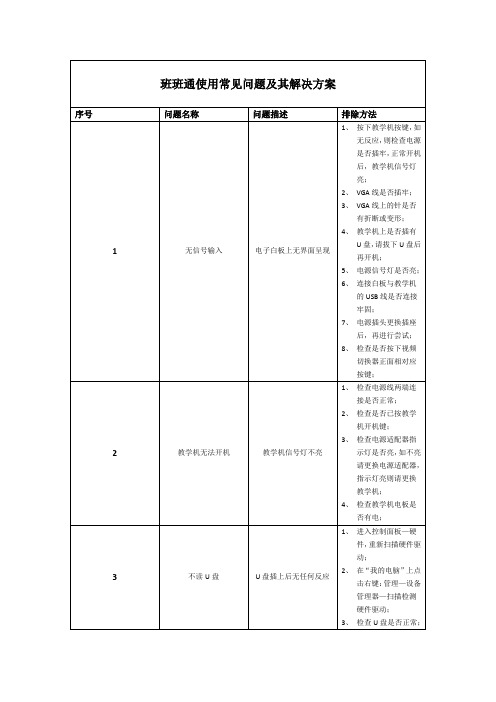
电磁笔无法正常使用
电磁笔使用时不灵敏
1、检查电池是否有电,更换电池;
2、检查电磁笔笔尖;
3、对互动白板进行重新定位;
4、检查电池是否有电;
8
无声音
播放音视频时完全无声音
1、操作系统是调到静音状态;
2、音频线是否插好;
9
声音太小
播放音视频时音量非常小
1、教学机、播放器音量是否调到最大,请适当调整音量;
1、建议更换教学机
班班通使用常见问题及其解决方案
序号
问题名称
问题描述
排除方法
1
无信号输入
电子白板上无界面呈现
1、按下教学机按键,如无反应,则检查电源是否插牢,正常开机后,教学机信号灯亮;
2、VGA线是否插牢;
3、VGA线上的针是否有折断或变形;
4、教学机上是否插有U盘,请拔下U盘后再开机;
5、电源信号灯是否亮;
6、连接白板与教学机的USB线是否连接牢固;
7、电源插头更换插座后,再进行尝试;
8、检查是否按下视频切换器正面相对应按键;
2
教学机无法开机
教学机信号灯不亮
1、检查电源线两端连接是否正常;
2、检查是否已按教学机开机键;
3、检查电源适配器指示灯是否亮,如不亮请更换电源适配器,指示灯亮则请更换教学机;
4、检查教学机电板是否有电;
3
不读U盘
U盘插上后无任何反应
15
实物展台或笔记本电脑无信号
连接后无信号
1、检查连接是否牢固;
2、检查连接后是否在视频切换器正面按下相应的按键;
3、检查VGA线的针是否折断或变形;
4、检查实物展台或笔记本电脑本身是否工作正常;
16
班班通使用常见问题与解决方案
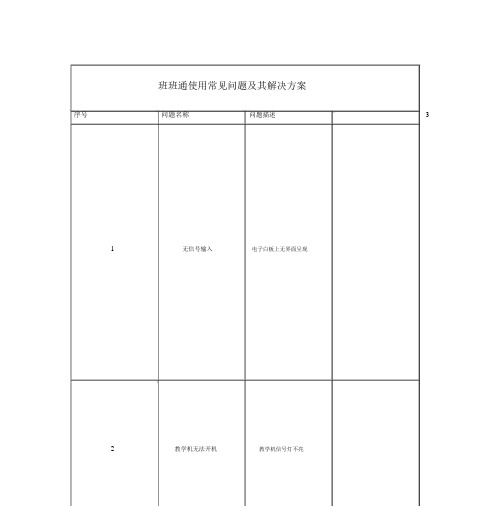
班班通使用常见问题及其解决方案序号问题名称问题描述3 1无信号输入电子白板上无界面呈现2教学机无法开机教学机信号灯不亮排除方法1、按下教学机按键,如无反应,则检查电源是否插牢,正常开机后,教学机信号灯亮;2、 VGA 线是否插牢;3、 VGA 线上的针是否有折断或变形; 4、教学机上是否插有U 盘,请拔下 U 盘后再开机;5、电源信号灯是否亮;6、连接白板与教学机的 USB 线是否连接牢固;7、电源插头更换插座后,再进行尝试;8、检查是否按下视频切换器正面相对应按键;1、检查电源线两端连接是否正常;2、检查是否已按教学机开机键;3、检查电源适配器指示灯是否亮,如不亮请更换电源适配器,指示灯亮则请更换教学机;4、检查教学机电板是否有电;1、进入控制面板—硬件,重新扫描硬件驱动;2、在“我的电脑”上点击右键:管理—设备管理器—扫描检测硬件驱动;3、检查 U 盘是否正常;4 5 6 7891011教学机打开后白屏或黑开机白屏或黑屏屏教学机死机任何操作无反应白板服务程序没启动白板工具不能正常使用电磁笔无法正常使用电磁笔使用时不灵敏播放音视频时完全无声无声音音播放音视频时音量非常声音太小小界面显示位置偏差位置偏差、界面模糊投影仪打开后会不断的投影仪闪光闪动,然后断电1、稍等片刻,等待网络连通;2、检查教学机与投影仪连接是否正常; 3、检查教学机与白板连接是否正常; 4、检查教学机上是否插有 U 盘,如有,请拔出后再重新启动教学机;5、如连接都正常,请进行 F11 恢复教学机系统;1、稍等片刻,等待教学机反应正常;2、如假死状态持续时间过长,请重启教学机;3、如是使用电磁笔右键时出现的死机,请稍等片刻;1、请确定白板是否已连接;2、在任务栏中点击白板服务程序,启动白板工具;1、检查电池是否有电,更换电池;2、检查电磁笔笔尖;3、对互动白板进行重新定位;4、检查电池是否有电;1、操作系统是调到静音状态;2、音频线是否插好;1、教学机、播放器音量是否调到最大,请适当调整音量;2、如有外接音响,请检查音响是否打开; 1、请对投影仪进行梯形校正;1、检查 VGA 线是否连接正常;121314 15颜色有偏差遥控器无法使用红外接收器不能正常使用实物展台或笔记本电脑无信号1.白板上呈现的图像颜色有偏差;2.投影仪镜头投射在白板上有一小片模糊1.遥控器无法移动光标到需要打开的文件上,双击左键无任何反应;2.遥控器只有光标滚轮和背面的按键可以正常使用,其余按键不能正常使用遥控器操作无反应连接后无信号2、 VGA 线的针是否折断或变形;1、重新调整显示设置;2、 VGA 线上的针是否有折断或变形;3、检查 VGA 线是否连接牢固;4、对投影仪镜头使用无尘纸蘸取清水进行擦拭;1、检查遥控器是否安装电池,如有电池,查看电池是否有电,安装是否正确;2、操作时是否对准红外接收器,中间不要有遮挡物;3、操作方法是否正确,请拨动滚珠到指定的地方,再点击遥控器背面按键;4、检查教学机背面的USB 插头是否插牢;5、针对第二种情况,可以考虑更换遥控器1、请换一个遥控器对准红外接收器操作,如仍无反应,请检查红外接收器是否连接牢固;1、检查连接是否牢固;2、检查连接后是否在视频切换器正面按下相应的按键;3、检查 VGA 线的针是否折断或变形; 4、检查实物展台或笔记本电脑本身是否工作正常;1617开机后,提示远端教学机开机后,无法连接网络1没反应,右下角本地连接显示“×”开机后,提示远端教学机开机后,无法连接网络 2没反应,右下角本地连接1、网线是否插好;2、插头上的水晶头是否指折断或变形; 1 、查看本地连接的IP地址设置是否在该181920显示正常登录授课系统时,提示网提示网络异常络异常在桌面上除了客户端的授课客户端未升级图标,还有单独的白板程序的图标插上 U 后,时而识别,时U 盘接口接触不良(特别而不识别的,在整个过程在教学一体机中出现)中会一直有声音响校 IP 段内;2、若此 IP 已在其他班级网络线路中绑定,请重新输入未使用的 IP;1、查看本地连接是否正常;2、检查授课 IP 是否为本校授课平台,如不是,请重新设置授课IP;1、自行手动进行升级别;1、建意申请更换教学一体机,该问题交公司进行测试解决;1、检查使用的钥匙是否正确;2122 2324锁的问题黑板的锁打不开1、授课系统中的IP 地址进行更改时无法更改无法保存保存;2、每次打开教学机,白板都需要进行定位操作;每次使用U 盘都需要安每次插上U 盘,都会提示装需要安装,才可以正常使用非正常关机后导致电磁在白板上操作过程而导笔不起作用致死机,重启后电磁笔无反应2、可将合并的两块黑板一起向中间推一下,推的同时再转动钥匙1、在“开始菜单”—“程序”—“ VCOMTOOLS ”—“接口开关工具”,输入密码ZZVCOM123456 ,在倒记时三分钟时间内,将所有需要更改的操作进行一遍,待重启后即可;2、进行教学机的安全模式下进行相关的更改操作;1、建意更换教学机1、建议进行重启即可25光盘资源无法使用光盘资源在教学机上无1、建议更换教学机法正常使用,但在其它教室可以。
班班通设备使用及维护
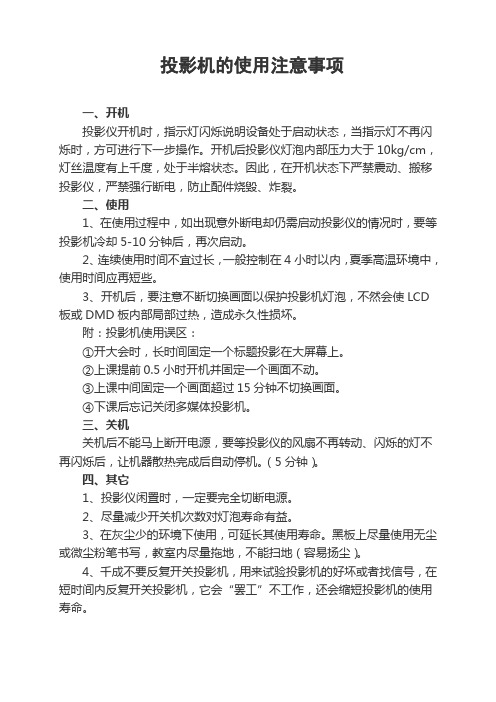
投影机的使用注意事项一、开机投影仪开机时,指示灯闪烁说明设备处于启动状态,当指示灯不再闪烁时,方可进行下一步操作。
开机后投影仪灯泡内部压力大于10kg/cm,灯丝温度有上千度,处于半熔状态。
因此,在开机状态下严禁震动、搬移投影仪,严禁强行断电,防止配件烧毁、炸裂。
二、使用1、在使用过程中,如出现意外断电却仍需启动投影仪的情况时,要等投影机冷却5-10分钟后,再次启动。
2、连续使用时间不宜过长,一般控制在4小时以内,夏季高温环境中,使用时间应再短些。
3、开机后,要注意不断切换画面以保护投影机灯泡,不然会使LCD板或DMD板内部局部过热,造成永久性损坏。
附:投影机使用误区:①开大会时,长时间固定一个标题投影在大屏幕上。
②上课提前0.5小时开机并固定一个画面不动。
③上课中间固定一个画面超过15分钟不切换画面。
④下课后忘记关闭多媒体投影机。
三、关机关机后不能马上断开电源,要等投影仪的风扇不再转动、闪烁的灯不再闪烁后,让机器散热完成后自动停机。
(5分钟)。
四、其它1、投影仪闲置时,一定要完全切断电源。
2、尽量减少开关机次数对灯泡寿命有益。
3、在灰尘少的环境下使用,可延长其使用寿命。
黑板上尽量使用无尘或微尘粉笔书写,教室内尽量拖地,不能扫地(容易扬尘)。
4、千成不要反复开关投影机,用来试验投影机的好坏或者找信号,在短时间内反复开关投影机,它会“罢工”不工作,还会缩短投影机的使用寿命。
短焦投影常见故障使用中黑屏---检查是否过滤网灰尘过多,除尘即可解决一、不开机1.上电后确认电源指示灯是否呈红色亮,区分是交流电问题还是本机问题。
2.检查警告指示灯,如果警告指示灯呈红色亮,则无法开启投影机。
二、图像不正常1.调整投影机的焦距。
2.检查投影机镜头是否需要清洁。
3.图像倒置时检查吊顶功能,设置为开。
三、图像不够亮1.检查对比度或亮度的调节是否合适。
2.检查灯泡亮度调节功能。
3.检查灯泡更换指示灯,如果指示灯亮起,则表明灯泡的使用寿命将尽,请立即更换同型号的灯泡。
维护管理助力班班通设备保持良好状态

维护管理助力班班通设备保持良好状态班班通是一款广泛应用于教育领域的智慧教室设备,通过实时监测和数据分析,为教学过程提供了有力的支持。
然而,像所有的电子设备一样,班班通可能会出现各种各样的问题,这不利于班级教学的顺利进行。
因此,维护管理助力班班通设备保持良好状态,意义非凡。
为了更好地维护班班通设备,我们需要了解班班通故障的常见种类。
首先,班班通的操作系统可能会出现故障,导致设备无法正常运行。
其次,硬件部件的故障也会引起诸如显示屏不能显示、噪声过大、无法充电等问题。
如果没有及时进行有效的维护管理,这些问题会严重影响到班级的教学效果。
因此,为了更有效地保持设备的良好状态,我们需要采取以下措施:第一,保持设备干燥。
湿度是电子设备最大的敌人之一,因为它可能导致设备内部短路或者腐蚀。
因此,我们需要注意教室内的环境,避免设备受潮。
同时,我们可以在设备附近放置盐霜或者空气干燥剂,降低湿度。
第二,定期保养。
班班通设备需要经常进行保养,以确保设备的正常运行。
保养工作包括设备清理、软件升级、硬件部件的更替等。
尤其是在课程结束后,我们应该对设备组进行一次全方位的检查,以及时发现设备故障。
第三,加强维护技能培训。
对班班通设备进行有效的维护管理需要有一定技能知识。
学校应该为老师和相关工作人员提供专业的培训,使他们懂得如何更好地对设备进行维护和管理。
维护管理助力班班通设备保持良好状态,具有非常重要的意义。
首先,这将确保教学效果的提高。
良好的设备状态直接影响学生在课程中的学习效果,维护班班通设备的完好状态将使班级教学更顺畅;其次,这可以有效节约教育投入。
随着设备维护能力的提升,我们可以更好地延长设备的使用寿命,降低班级更新设备的频率,从而达到节约教育投资的目的。
在未来,班班通这样的智慧教室设备将会在教育领域扮演更加重要的角色。
为了确保班级教学效果最大化,维护班班通设备的完好状态是至关重要的。
我们可以通过定期保养、加强技能培训和防止潮湿等措施来达到此目的,从而提高设备使用寿命,提高教学效果,为今后发展和进步提供更加有力的支持。
班班通的使用与维护 班班通使用与维护注意事项哪些
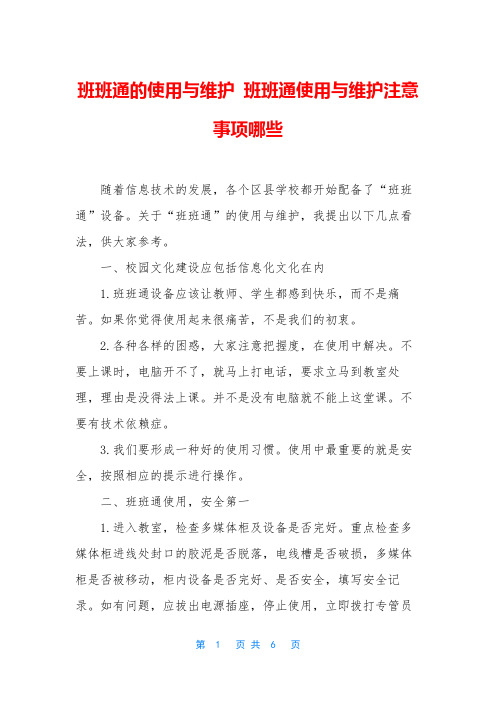
班班通的使用与维护班班通使用与维护注意事项哪些随着信息技术的发展,各个区县学校都开始配备了“班班通”设备。
关于“班班通”的使用与维护,我提出以下几点看法,供大家参考。
一、校园文化建设应包括信息化文化在内1.班班通设备应该让教师、学生都感到快乐,而不是痛苦。
如果你觉得使用起来很痛苦,不是我们的初衷。
2.各种各样的困惑,大家注意把握度,在使用中解决。
不要上课时,电脑开不了,就马上打电话,要求立马到教室处理,理由是没得法上课。
并不是没有电脑就不能上这堂课。
不要有技术依赖症。
3.我们要形成一种好的使用习惯。
使用中最重要的就是安全,按照相应的提示进行操作。
二、班班通使用,安全第一1.进入教室,检查多媒体柜及设备是否完好。
重点检查多媒体柜进线处封口的胶泥是否脱落,电线槽是否破损,多媒体柜是否被移动,柜内设备是否完好、是否安全,填写安全记录。
如有问题,应拔出电源插座,停止使用,立即拨打专管员电话,做好记录,向学生说明情况,书面向信息技术中心报告。
专管员视情况原则上立即到场处理,其他非安全问题处理时间不超过一天,其它硬件故障一般两周内处理。
情况严重的,报告信息技术中心主任、学校安全办公室。
2.检查多媒体柜是否放了其它物品,特别是食品、作业本、卷子、书等,如果有,请立即搬出放到多媒体柜外,保证多媒体柜内清洁和设备散热。
3.检查没有异常时,插上多媒体设备的电源插座,按下插线板电源开关,打开中控开关,按下电脑主机电源开关,等待系统启动。
(注意,在系统没启动好之前请勿插上优盘,否则系统有可能不能启动)4.如果需要电视播放电脑内容,应打开电视背后电源开关,用遥控器打开电视,将信源切换到VGA视频。
使用用遥控器调整电视音量。
如果音量还是过小,可以按中控上的音量调节按钮增加音量。
5.使用完后,应用遥控板关闭电视,还要关闭电视后电源开关,切断电视电源。
正常关闭电脑操作系统,关闭中控,等待系统关闭后,切断多媒体柜电源,拔出电源插头。
班班通设备故障及维修

培训教师:段甲兴
一、投影机故障
1、投影机开后出现红灯不能使用:维修。 2、投影机显示变昏暗:维修。 3、投影机出现色差:维修。
二、白板故障
1、白板显示闪烁:关掉静电盒开关;检查连接 线是否有故障;检查电源是否接触不良;检查 投影机是否有故障;报修。 2、白板与电脑无法连接:检查连接线;卸载班 班通驱动程序;报修。 3、白板显示绿色或紫色:检查投影机;检查数 据线;检查中控;报修。 4、白板笔不能用:检查驱动程序是否打开;检 查白板笔是否有电。
三、展台故障
1、没有显示:检查是否通电;检查中控是 否切换。 2、显示不清晰:调整放大或缩小按钮;调 节亮度;调节聚近聚远按钮。 3、图像无法调节大小:按下图像冻结按钮。
四、显示故障
1、显示器没显示:检查中控电源插头。 2、显示器不亮:检查显示器电源开关。 3、显示器时开时关:报修。
五、中控故障
十、桌面图标问题
1、桌面图标不见了:在桌面空白处单击右 键,选择查看,显示桌面图标。 2、桌面图标过大:在桌面空白处单击右键, 选择查看,中等图标。
八、电脑没有声音
1、检查音箱线插了没有。 2、检查电脑声音图标是否调成静音。 3、检查文件本身是不是有问题。可以打开 另一个MP3文件对比。
九、不能播放视频
1、是否安装Adobe Flash Player。 2、是否安装视频播放软件:如暴风影音。 3、检查视频文件是否能够播放。将视频文 件对比播放。
1、白板和显示器没显示:中控电源线掉了。 2、电脑和展示台不能切换:中控锁了,报 修。
六、铁柜及黑板故障
1、铁柜及黑板锁坏了:处理并报告。 2、打不开:用辅助工具打开。 3、滑轮掉了:处理并报告。 4、门关不上:处理并报告。
班班通日常维护管理

分析: 1、U盘驱动未正确安装; 2、U盘损坏; 3、教学机USB接口损坏。
解决办法:
1、插入U盘后,根据提示安装U盘驱动; 2、在其他电脑上测试U盘是否正常,格式化后重试; 3、经过上述步骤,故障依旧,则有可能为教学机USB口损坏。
常见故障及处理方法:
8、光驱无法使用
分析: 1、光盘放置错误; 2、光驱未正常连接; 3、光驱损坏。
分 析3:教学机主板VGA接口问题。 解决方法3:建议更换教学机主板。
常见故障及处理方法——投影仪
7、投影仪出现斑点
分 析:投影仪内部硬件出现故障。 解决办法:返修。
8、投影仪透出的图像亮度过高、图像梯形、亮度太 暗
解决办法:通过投影仪遥控器,对相应的选项调试到最佳 设置即可。
9、现象:投影仪透出的图像模糊
目录
1 班班通常见故障及解决方法
2
班班通日常管理及维护
3
管理平台使用方法
4
故障上报方法
5
提问、回答
常见故障及处理方法:
1、教学机无法开启
分析: 1、电源插头接触不良,教学机不通电; 2、电源故障; 3、电源按钮故障; 4、主板故障。
解决办法:
1、 检查电源插座是否通电,插头是否连接正常。注:台式机可检查电源适 配器指示灯是否亮。如不亮,可更换电源适配器测试是否适配器损坏; 2、按下电源按钮,观察电源指示灯是否点亮(台式机前面板电源按钮变为 蓝色,壁挂机钱面板电源灯为绿色)。如电源指示灯不亮,则可能电源按 钮活主板损坏; 电源、电源按钮、主板损坏需更换设备。
3、投影仪使用过程中闪屏、变色 分析: 投影仪内部灰尘过多,色轮敏感度降低,造成闪屏。 解决办法: 对投影仪进行内部除尘。
浅谈学校“班班通”教室设备的维护

浅谈学校“班班通”教室设备的维护近几年,国家对边远农村中小学进行了大量的现代远程教育设备投入,比如“班班通”建成后已经成为学校教育教学必不可少的现代化教学手段,提高了老师教学应用的积极性,增加了学生们学习的兴趣,为提高教学效果起到了明显的作用。
“班班通”是一个融合了基础设施、软件资源以及教育教学整合等内容的系统工程,是指学校每个班级里具备了与外界进行不同层次的信息沟通、信息化资源获取与利用、终端信息显示的软硬件环境,实现信息技术与学科日常教学的有效整合,促进教师教学方式和学生学习方式的变革,最终促进学生的发展。
“班班通”是一线教师将网络教学与课堂教学结合实现混合教学的基本条件和必由之路。
“班班通”将彻底打破教室、教师、校园的界限,实现区域、城域无界限。
校校互通、班班互联、资源共享,这将进一步推动我国教育信息化向纵深发展,激发教师的实践激情和学习需求,探索各学科与信息技术深层次整合的模式与方法,提升信息化教学的实践性,最终全面提升基础教育教学质量。
“班班通”教室主要由长城计算机、55英寸的平面直角液晶电视、还有就是学校的校园网络等现代教学设备组成,与新信息科学技术紧密相连。
学校教师对新的技术手段的掌握程度不一样,必然存在着对计算机掌握熟练程度的问题。
有时使用不当,就会出现各种各样的问题,严重的时候甚至会使系统崩溃,对我们的正常教学安排和学习造成很大的不方便。
因此,我们必须对学校“班班通”教室计算机系统进行有效的管理与维护,使它在教学过程中能够正常发挥作用。
1“班班通”教室计算机设备系统维护的范围由于“班班通”教室的计算机是放在一个开放的教学环境中,使用的人比较多,而且现在网络上会出现很多恶意攻击的病毒、木马和黑客程序泛滥,如果操作稍有不当就会给系统带来严重的影响,因此对计算机系统的维护就要做到:严格管理、经常检查、及时处理出现的问题。
虽然我们的计算机运行系统已经加了双层保护,比如防火墙、杀毒软件等,因此在实际的教学中,我们仍然防不胜防,计算机系统还是会出现许多意外的问题。
“班班通”设备的维护

关机:关闭电脑→用电视上的 待机键或遥控器上的待机键关闭→
关闭电视电源开关→断开电源。
交互式一体机的日常使用及维护
2、在使用中尽量不要让电视 长时间显示同一画面。等离子电视 长时间使用都会发生屏幕局部灼伤 的现象;液晶电视长时间使用有可 能导致某些LCD像素过热,进而造 成内部烧坏,而这种损伤是永久性
交互式一体机的简单故障排除
触摸无反应
原因 触摸屏幕驱动安装错误 纠正措施 重新安装驱动程序
安装了多个不同品牌触摸屏 卸载计算机中所有触摸屏驱 驱动,软件冲突 动,重新安装驱动程序
触摸屏信号线发生故障 计算机操作系统发生故障 重新连接或联系经销商 重装系统或联系经销商
交互式一体机的简单故障排除
触摸屏幕双击不灵敏
“班班通”设备的维护
交互式一体机的特点
+
+
+ +
+
交互式电视一体机
交互式一体机的日常使用及维护
1、掌握正确的开关机顺序: 开机:接通电源→打开电视电 源开关(因班班通设备的电源开关 多在背面,不易按到,所以打开电 源开关后很少关闭)→按下电视上 的待机键或遥控器上的待机键开关
进入待机状态→打开电脑开关。
的;背投电视机在长时间连续显示
静止的标志或线条后会造成屏幕焦 烧现象。
交互式一体机的日常使用及维护
3、电视机尽量不要长时间工 作,在不使用的时候要关闭显示器 (直接将电源切断,不要仅限于遥 控器的关闭状态),在保证正常观 看的情况下,不要将电视机开的太 亮,建议教室的前面窗户要安装窗
帘遮光,关闭后加上电视套或将配
在电脑影像输入模式下电脑 未开机 电脑和电视视频连接线松动 图像的亮度及对比度设置过 大或过小
- 1、下载文档前请自行甄别文档内容的完整性,平台不提供额外的编辑、内容补充、找答案等附加服务。
- 2、"仅部分预览"的文档,不可在线预览部分如存在完整性等问题,可反馈申请退款(可完整预览的文档不适用该条件!)。
- 3、如文档侵犯您的权益,请联系客服反馈,我们会尽快为您处理(人工客服工作时间:9:00-18:30)。
灯泡异常
其他问题
六. 音箱使用调试
CS-425音箱(搭配海之升DS80F+JMC-290)
海之升DS-80F连接示意图
海之声JMC-290界面麦克风的调试
调节麦克风(非常重要): 1、调试麦克风时,只需接一支麦克风,切勿接入多支麦克风
2、调试期间,请保持室内安静
3、啸叫检测自动调试 将麦克风灵敏度旋钮调节到3/4 处,按住“set”键,打开电源,1 秒后松开“Set”键,主机进入自动调试状态,会看到前面板 “Fun”指示灯闪烁,调试期间,请保持教室安静,调试时间大约 1~2 分钟,期间会听到啸叫声。功能指示灯停止闪烁,调试完成。 微调麦克风灵敏度旋钮,到合适的音量大小。
注:1.上次使用时发生非法断电,即风扇未完成散热时切断了电源。投 影机记录下这次错误,下次使用时,必须继续完成上次的散热后,才能 再次开机。防止断电即马上开机,损害灯泡寿命。 2.上次正常关机,没有发生非法断电,但投影机内部温度较高,如 连续使用过久或环境温度高。投影机的“灯泡保护程序”,会在接到开 机指令后,先侦测内部温度,如温度较高,仍不能立即开机。
投影机
原因:投影机的温度过高。需要除尘。
现象六:幕布不能放下和收起
原因:幕布插头、幕布升降开关、 幕布电动机、触点开关不能接触 接通。
故障现象五:主机信号在显示器和投影 机上显示亮度明显不够,展台信号正常。
原因:VGA分配器电源插头
故障现象六:主机信号在显示器和投影 机上显示雪花,展台信号正常。
video
面板按键
电源指示灯
温度指示灯 (温度报警亮 红灯)
灯泡指示灯 (灯泡故障亮 红灯)
菜单及退出菜单
自动调整 最佳分辨 率
电源开关
隐藏图像 (显示为黑屏)
信号源选择 (开机会自 动选择)
中间白色圈内5个键为菜单上下左右选择键和确定键
投影仪的调试
启动 ①连接电源,打开电源插座开关。 ②打开镜头盖。 ③按投影机或遥控器上的 电源启动投影机。 ④如有必要,旋转调焦圈调整图像清晰度。 信号切换 自动搜索 手动搜索 ①按投影机或遥控器上的SOURCE。显示信号源选择栏。 ②重复按 直到选中所需信号,然后按MODE/ENTER。 一旦检测到有用信号,选中信号源信息将在屏幕角上显示几 秒钟。如果投影机连接了多个设备,则重复步骤 1-2 搜索 其他信号。 27
开机时先打电脑主开机再打开投影机。关闭时先关闭投影机 再关闭电脑主 机。
正确开关机,保证<正常冷却>过程,按两次POWER键关机 后等待一会,听见滴答声或Power灯停止闪烁才可切断电源。 不要让灯泡长时间工作,以免处于过热状态。 每次连续工作时间小于 4 小时。 不能频繁开关电源,保证<自然冷却>过程。 至少冷却45 分钟以后再次使用。
故障现象十二:播放音视频信号时电脑 无声
原因:主机主板处音频插头;音视频 分配器未置于开关1;音箱电源插头 未插好;音箱坏。
现象十三:不能上网
原因:网线插头是否接好、网卡灯是 否亮;网卡被禁用;网卡坏。
五. 投影机使用维护
投影机端口介绍
电脑输入端口 1\2 Rs232接口(区别 监控输出端口(可 遥控器红外 于VGA的一种协议) 以不经过电脑直接 左右 S-video 声道 接收 输出摄像头图像) 声音输入输出 (外接功放)
梯形调试: 在投影仪图像调试中应该对图像的梯形进行调试,不能出 现图像呈不规则图形分部,具体调试过程如下:(梯形调节 必须有视频信号输出才可以进行调节) 使用遥控器 1.按投影机或遥控器上的 / 显示梯形失真校正页面 。按 校正图像顶部的梯形失真。 2.按 校正图像底部的梯形失真。 使用投影机屏显菜单 1. 按MENU,然后按 直到选中显示菜单。 2. 按 选择梯形失真校正,然后按MODE/ENTER。将显示 梯形失真校正页面。 3. 按 校正图像顶部的梯形失真。按 校正图像底部 28 的梯形失真。
4 、只有在将界面麦克风接入MIC1/232 口的时候,才可以调整麦 克风音量大小。
班班通音箱系统常见问题及排查
1、音箱发出刺耳的声音或者杂音很大 A:音箱线可能有松动,请确认音箱线和电脑接口接触良好; B: 请确认麦克的接头是否有松动; C:在确认接口连接正常的情况下, 如果还是出现此现象,有可能是音频数据线破损,请更换音频数据线。 2、音箱里发出嘶哑声音 A:音箱线可能有松动,请确认音箱线和电脑接口接触良好;B:更 换音箱的音频线 3、音箱无声音 A:首先请您检查一下音箱电源是否连接正常,在电源连接正常的情况 下及是否开启电源开关,看一下电脑上的音频线接口是否有松动电脑设 置有没有静音;B:在保证音频线接口接好的情况下,看一下音箱的音 量有没调到最小。
在电源电压可能波动或断电的区域,建议您通过电源稳 压器、电涌保护器或不间断电源 (UPS) 来连接投影机。
电源要接地保护,且电源与信号源接同一地线。
关机后,投影机仍处于待机状态,请尽量切断投影机主电 源开关。
防尘
保持室内环境的清洁,避免产生潮湿、多灰尘和烟雾弥漫 的情况。
ห้องสมุดไป่ตู้
如清洁教室时,避免直接用扫帚清扫产生的浮尘,而采用 湿布拖地;尽量避免擦黑板而产生的粉笔灰尘。
式。
保养——灯泡使用
B. 在什么情况下衰减最快 对于正常使用条件下的投影机(清洁、无灰尘环境的中,每天只使 用3~5个小时),灯泡将在灯泡寿命内持续最长的时间。
投影机经常使用或处于有污染的环境中使用时,灯泡寿命将会缩短。
投影机如果按照每天24小时,每周7天来连续使用,将是最快的衰
减。
投影仪的使用注意事项
Output Input Output Input Output
Input
原因:展台与分配器之间数据线插头、 展台输入接口
现象九:主机和展台信号在投影机上无任 何显示。
Output Input Output Input Output
Input
原因:投影机上输入信号的方式有问题; 展台至投影机间数据线接口、插头未插好; 展台电源插头未插好;展台面板操作问题。
拆除投影机时,将VGA 线和电源线拔出,再 将投影机与支架相连 的三颗螺丝旋出 注:旋出螺丝时,要 将投影机托好,以免 掉落摔坏
36
投影机不开机
原 因
电源线未通电 试图在冷却过程中再次打开 投影机
纠正措施
将电源线插入投影机上的交流电插口, 另一端 插入电源插座。如果电源插 座有开关,确保开关已打开。 请等待,直至冷却过程结束。
工作环境
勿将本设备放置在毯子、衬垫和任何其它柔软的表面上。
勿用布或任何其它物体覆盖投影机。 勿在投影机附近放置任何易燃品。
如果通风孔严重阻塞,设备内部的过高热度可能会导致起 火。
电源要求
电源稳定&接地
电压/频率范围:110V~240V,50~60Hz
电压波动超过 ±10 伏时可能无法正常工作。
注意减少室外环境灰尘的影响,风沙和雨天时注意关窗。 吊装投影机长期不用时,建议使用防尘套,将投影机罩住 防尘。 定期进行清洁、除尘等维护保养。
保养——灯泡使用
A. 怎么可以延长灯泡的寿命 1) 不要让投影机处于过热状态。引起灯泡衰减的第一个原因就是
过热。
2) 3) 接下来就是要保证关机后的正常散热和自然冷却。 第三,尽量保证使用环境灰尘少。可能的情况下使用节能模
未通电
接通电源未开展台
打开展台电 源并显示展 台信号 打开展台电 源并显示主 机信号 不显示任何信号
现象十:主机和展台信号在投影机上 图像显示过小。
原因:投影机上功能设置有问题。
现象十一:显示器和投影机显示的画 面有尾线,展台再投影机上显示的画 面没有尾线。
原因:VGA线与VGA分配器之间接 触不良。
原 因 温度过热保护 灰尘过多进出通风口受阻, 或风扇异常。 纠正措施
减少连续使用时间,改善投影机散热 条件。
请授权服务中心进行除尘
保证通风口周围空气通畅, 检查风扇情况。
地理位置过高(>海拔1000米)或温 度过高(>40度)开启高海拔模式, 降低环境温度,改善通风条件。 规范使用习惯,避免低温情况直接开 机。
投影图像清晰度调节: 调试完以上图像后,应该对投影图像的清晰度进行调试, 以达到最佳的图像效果。 图像的清晰度的调节主要是通过投影仪上的焦距调节旋 钮来实现的,具体如下: 步骤:打开投影仪 选择投影仪镜头处的焦距 调节旋钮进行调节 图像如下:
焦距调节 旋钮
29
保持进风口与出风口周围空气畅通。 勿堵塞前后通风孔。 保证投影机在半径一米范围内的通风良好。
保证使用环境符合工作条件,温度、相对湿度、海拔高度。 不使用投影机时将镜头盖盖好,防尘罩罩上。
35
通过VGA线将投影机和电脑主机连接,投影机由独立的 外接电源线供电;
VGA线一端连 接电脑主机 VGA输出插口 VGA线另一端连 接投影机 COMPUTER 1 或COMPUTER 2 信号输入插口
无图像
原 因 纠正措施 打开视频信号源并检查信号线是否连 接正确。 检查连接。 通过投影机或遥控器上的SOURCE 键选 择正确的输入信号源 打开镜盖。
视频信号源未打开或连接错误 投影机未与输入信号设备正确 连接 未正确选择输入信号 镜头盖仍关闭
图像模糊
原 因 投影镜头未准确聚焦 投影机未准确对准屏幕 投影机处于投影距离范围之 外 分辨率或刷新率不符,进行 了梯形修正。 镜头盖仍然盖在镜头上 纠正措施
41
图像不是规则矩形
原 因 进行了梯形失真修正 投影机未处于水平位置投影 投影机镜头与幕布垂直 幕布本身未处于垂直地面的 方向 幕布表面不平整或变形 纠正措施 取消或减小梯形失真修正 将投影机放置或安装在水平方向进行 投影 将投影机镜头与幕布垂直
